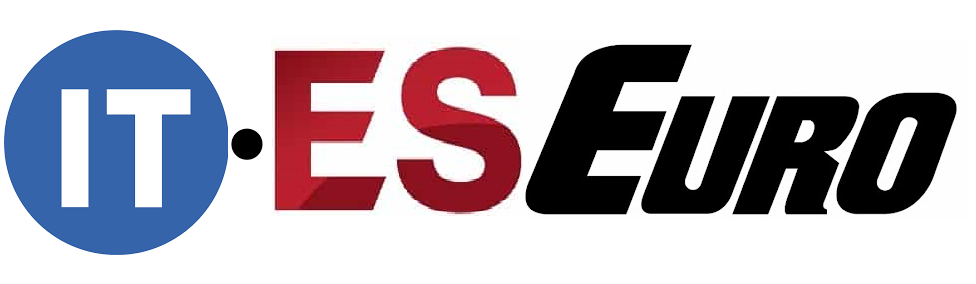Scopri come è possibile non dipendere da applicazioni di terze parti per avere conversazioni sicure
Unisciti alla conversazione
Il telefono cellulare di Apple è amato e desiderato da milioni di persone in tutto il mondo. Molti elogiano alcune delle migliori scorciatoie su iOS, mentre altri apprezzano alcune delle migliori app gratuite per iPhone. Tuttavia, poco sanno spremere di più IL strumenti nativi che questo terminale incorpora e che include alcune sorprese poco conosciute.
L’applicazione nativa che serve per le comunicazioni di spionaggio
Immagino che tu abbia utilizzato anche il Applicazione Note dal tuo iPhone, giusto? Questa app nativa è molto interessante per raccogliere informazioni sul dispositivo, poiché permette di sincronizzarli con altri dispositivi aziendali tramite iCloud, integrare allegati o proteggere i propri dati con password.
Tuttavia, saliremo nella scala delle applicazioni, mostrandotelo come trasformare Notes in un’app di messaggistica privata. Per questo, il requisito fondamentale è quello il utenti Coloro che vogliono utilizzare questo sistema utilizzano a i phone, poiché entrambi devono avere accesso a questa applicazione. Una volta chiarito questo punto, ti diremo come creare comunicazioni segrete.
Entra all’interno dell’app gradi e premere il pulsante in basso a destra, che ti consentirà di creare una nuova nota. Scrivi la prima riga di testo come titolo che potrai trovare in seguito nell’elenco delle note. Adesso dovrai farlo aggiungi qualcun altro alla nota. Per fare ciò, è sufficiente premere il pulsante con un quadrato e una freccia.
Primi passi per creare una conversazione segreta con l’app Notes per iPhone
Quindi premere dove indicato Invia copia e seleziona Collaborare. Dovrai fare clic sul testo che indica “Solo le persone che inviti hanno il permesso di modifica”. Nel menu a comparsa dovrai selezionare le opzioni ‘Solo persone invitate’, ‘Lettura e scrittura’ e rimuovere ‘Consenti ad altre persone di invitare’.
Ora usa l’opzione che preferisci condividi la nota, ad esempio AirDrop o Messaggi. Quando il destinatario accetta e inserisce la nota che hai creato, avrà accedere ai tuoi contenuti. Cioè, d’ora in poi potrai aggiungere note, file o conversazioni in un luogo dove nessuno si aspetta che abbiano luogo.
Oltretutto, ogni persona avrà un colore per identificare chi ha scritto un messaggio e, come nell’app Messaggi, se scorri verso destra puoi farlo vedere l’ora a cui questo è stato aggiunto alla nota. Inoltre, grazie all’icona in alto, che raffigura la sagoma di una persona, puoi mantenere il colore durante tutta la conversazione oppure ricevere notifiche quando viene aggiunto contenuto.
In effetti, puoi anche Elimina messaggi, per mantenere ulteriormente la privacy. E se ti stanchi della conversazione e sei stato tu a creare la nota, tocca semplicemente il icona della persona E rimuovere l’utente spostare. E per maggiore sicurezza, puoi basta condividere la nota e verrà eliminata su tutti i tuoi dispositivi. Curioso, vero?
Puoi seguire Tecno urbana su Facebook, WhatsApp, Twitter (X) oppure controlla il nostro canale Telegram per rimanere aggiornato sulle ultime novità tecnologiche.
Unisciti alla conversazione